Vous souhaitez adapter Windows 11 à vos goûts ? Utilisez LoveWindowsAgain ! Cet outil gratuit vous aidera à personnaliser votre PC en vous débarrassant des applications superflues et en installant des utilitaires vraiment utiles.
En ce printemps 2022, les outils de personnalisation de Windows se succèdent à un rythme soutenu. Après WinSecret et DoNotSpy, c'est au tour de LoveWindowsAgain de faire son apparition. Cet utilitaire gratuit se consacre exclusivement à Windows 11. Certes, il est assez austère dans sa présentation, et uniquement en anglais. Mais il permet de procéder rapidement et facilement, en quelques clics, à un bon petit ménage de printemps sur votre PC si vous ne l'avez pas encore fait.
Après une rapide analyse, LoveWindowsAgain dresse une liste des "problèmes" qu'il a pu détecter sur l'ordinateur. Par problèmes, entendez la présence d'applis ou de services inutiles, de logiciels installés d'office par le fabricant de votre PC (les bloatwares) ou encore l'activation par défaut de certains réglages du système ou de quelques logiciels qui pourraient contrarier la confidentialité de vos données. Petit bonus, LoveWindowsAgain permet aussi d'installer en un clic plusieurs programmes d'un seul coup. Il s'agit pour la plupart de logiciels bien connus et fort utiles, comme les PowerToys de Microsoft et des utilitaires tels 7-Zip, Adobe Acrobat Reader DC, Oracle Virtual Box, Sumatra PDF, etc. De quoi vous éviter de laborieuses recherches sur le Web pour les dénicher et les installer.
Comment supprimer des éléments inutiles de Windows avec LoveWindowsAgain ?
L'outil gratuit LoveWindowsAgain se montre relativement intuitif. Néanmoins, il est entièrement en anglais. Aussi, si vous avez le moindre doute sur la pertinence d'une suggestion du logiciel, ne commettez pas d'imprudence et laissez en place le ou les éléments dont vous ne saisissez pas l'importance.
► LoveWindowsAgain ne nécessite aucune installation ou inscription. Après avoir décompressé l'archive Zip lancez-le tout simplement. Dans la fenêtre principale, cliquez sur le bouton Analyse Windows 11 Build.
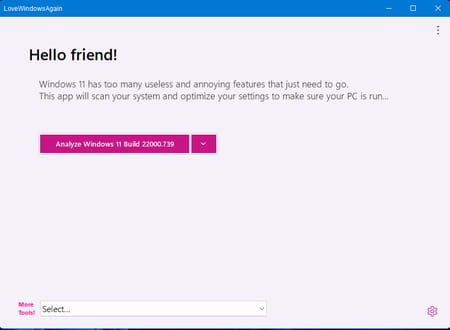
► Au bout de quelques secondes, LoveWindowsAgain dresse la liste des éléments inutiles qu'il a déniché sur votre PC. Cliquez au bas de celle-ci sur le lien XX problems should be fixed (just a recommandation) où XX correspond au nombre de problèmes détectés.
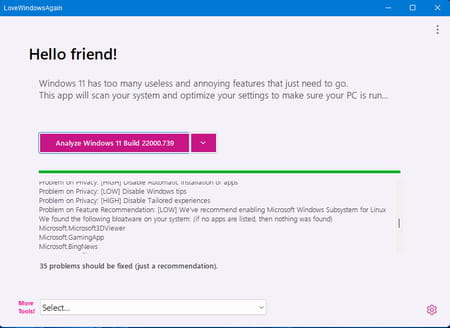
► Vous pourriez laisser le logiciel se débrouiller par lui-même et appliquer ses recommandations les yeux fermés. Nous vous recommandons fortement de ne rien en faire. Vous pourriez voir disparaître des outils jugés inutiles mais qui en réalité vous servent. Aussi, pour vous faciliter la tâche dans votre tri, LoveWindowsAgain a réparti les " problèmes " trouvés dans plusieurs catégories : Browser (navigateur), Explorer (Explorateur de fichiers), Desktop (le Bureau), Taskbar and Start Menu (barre des tâches et menu Démarrer), System, Gaming (jeu), Privacy (confidentialité), Feature Recommendation (fonctionnalité) et Apps. Pour chacune de ces catégories s'affiche une recommandation avec un degré d'importance : High, Middle ou Low (de très important à peu important).
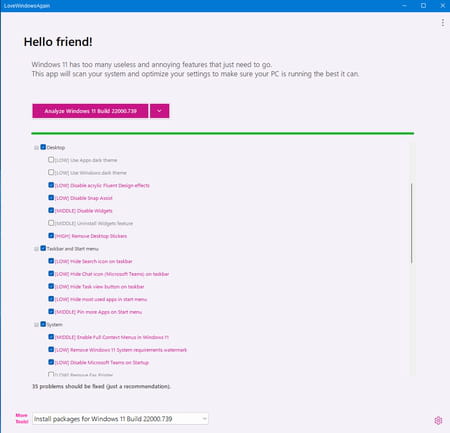
► Par défaut, presque toutes les cases sont cochées. Chaque élément marqué sera " réparé ". Par exemple, en laissant cochée la case Hide Search icon on Taskbar de la catégorie Taskbar and Start menu, vous mettrez un terme à la présence de l'icône Loupe (la fonction de recherche de Windows) dans la barre des tâches. Cochez ou décochez les cases des éléments que vous souhaitez modifier. Et gardez à l'esprit que si vous faites une erreur, vous pourrez toujours revenir en arrière. Lorsque vous êtes prêt, cliquez sur la flèche pointant vers le bas à droite du bouton Analyse Windows 11. Dans le menu qui se déploie, choisissez Fix Problems. Si vous vous êtes trompé, il vous suffira de choisir Restore Settings et toutes les modifications que vous avez apportées seront annulées.
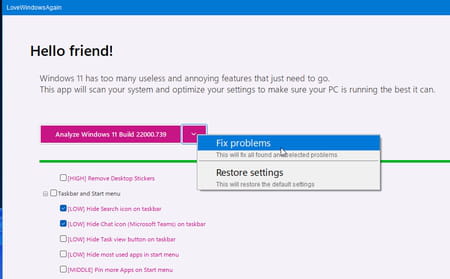
Comment retirer les bloatwares de Windows avec LoveWindows Again ?
Le constructeur de votre PC a eu la main lourde sur les logiciels installés aux côtés de Windows ? Vous pouvez vous en débarrasser grâce à LoveWindowsAgain.
► Lancez LoveWindowsAgain puis cliquez sur le menu déroulant More Tools placé au bas de la fenêtre. Parmi les options proposées, choisissez Remove Unnecessary apps from Windows 11.
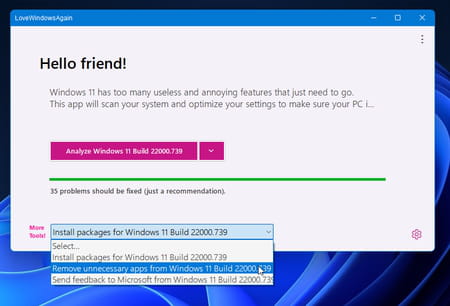
► LoveWindowsAgain dresse la liste des logiciels qu'il a déniché sur votre PC. Tout y est, des programmes que vous avez installés vous-même aux logiciels installés par le constructeur en passant par des outils propres à Windows (comme l'appli Photos ou l'appli caméra par exemple). Sélectionnez dans la colonne de gauche ceux que vous souhaitez éliminer puis cliquez sur le bouton Move (déplacer). Ils prennent alors place dans la colonne de droite. En cas d'erreur, cliquez sur le nom du logiciel que vous souhaitez finalement conserver dans la colonne de droite puis cliquez sur le bouton Restore.
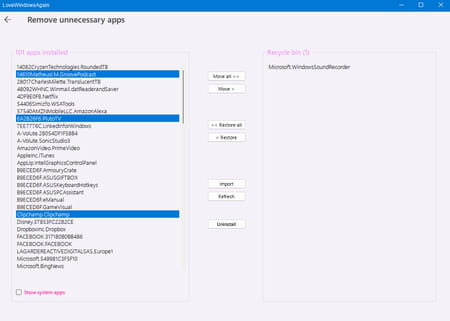
► Lorsque vos choix sont faits, cliquez sur le bouton Uninstall. Notez qu'en cochant la case Show System Apps, vous pourrez vous débarrasser de certaines applis système, mais pas toutes. Le navigateur Edge par exemple reste indéboulonnable.
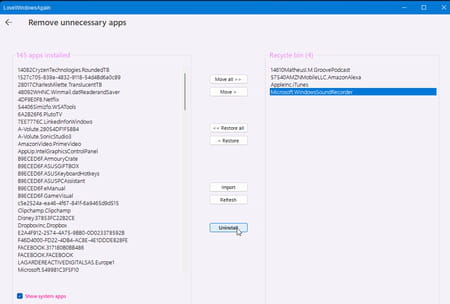
Comment installer plusieurs logiciels simultanément avec LoveWindowsAgain ?
LoveWindowsAgain ne permet pas que de retirer des éléments de Windows. Il dispose également d'une fonction pour ajouter une belle palette de programmes gratuits en un seul clics.
► Lancez LoveWindowsAgain. Dans le menu déroulant More tools au bas de la fenêtre choisissez Install Package for Windows 11.
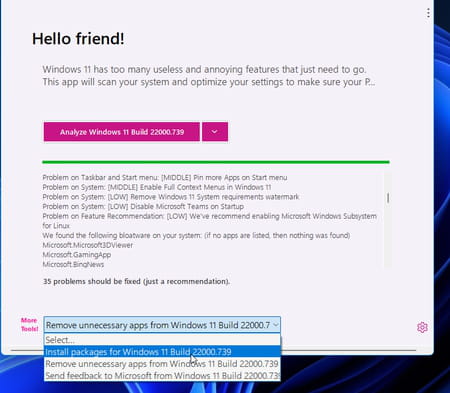
► Une longue liste de programmes s'affiche. Sélectionnez ceux que vous souhaitez installer. Lorsque votre choix est fait, cliquez sur le bouton Add. Ils basculent alors dans la colonne de droite.
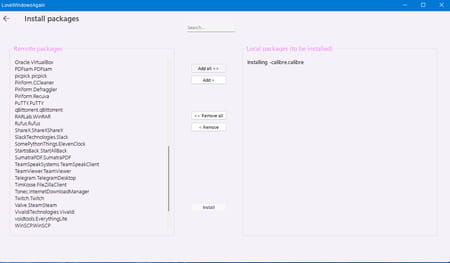
► Lorsque vous êtes prêt, cliquez sur le bouton Install. LoveWindowsAgain se charge alors de télécharger les dernières versions disponibles sur le Web et de procéder aux installations nécessaires sans autres manipulations de votre part.


